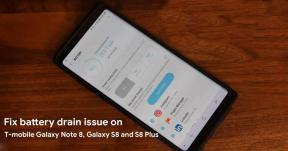A Ghost of Tsushima Legends nem csatlakozhat vagy hívhat meg barátokat játékra
Játékok / / August 04, 2021
Hirdetések
Az új co-op multiplayer mód a Tsushima szellemének legendái most hivatalos. Az 1.1-es verzió frissítésével a Ghost of Tsushima alapjáték egy teljesen új, többjátékos módot is tartalmazott, ahol a játékosok négy legendás harcost választhatnak, játékon belüli fejlesztéseket és még sok mást. Az újonnan indított Ghost of Tsushima Legends DLC játékosok arról számolnak be, hogy nem tudnak csatlakozni vagy meghívni barátokat a játékba, ami nagyon idegesít. Ha te is közéjük tartozol, nézd meg ezt a cikket.
Tehát egyesek szerint szerencsétlen PS4-felhasználók, nem igazán csatlakozhatnak a barátokhoz, és bármi is lehet az oka, a hibaüzenet elkezd megjelenni a képernyőn, amely azt mondja „A csatlakozás sikertelen: nem lehet csatlakozni a gazdagéphez: 1. hibakód”. Tehát, most megkérdezheti, mi a megoldás? Nos, a több válasz és jogorvoslat szerint az alábbiakban ajánlunk néhány megoldást, amelyek az Ön számára megfelelőek lehetnek.
Érdemes azonban megemlíteni, hogy egyelőre nem áll rendelkezésre állandó megoldás, és előfordulhat, hogy várnunk kell a probléma teljes megoldására, amíg meg nem érkezik a javítás frissítése. Most, anélkül, hogy további időt pazarolnánk, menjünk bele.

Hirdetések
A Ghost of Tsushima Legends nem tud csatlakozni vagy meghívni a barátokat játékra
- Először mindig ajánlott egyszerűen újraindítani a konzolt és a Wi-Fi routert az ideiglenes hibák megszüntetése érdekében.
- Ezután ellenőrizze, hogy az internetkapcsolata jól működik-e, és ellenőrizze a NAT-t is.
- Ezután ellenőrizze, hogy a PS4 firmware verziója és a játék verziója naprakész-e vagy sem.
- Végül, ha egyikük sem működött az Ön számára, győződjön meg róla, hogy megváltoztatta a PS4 konzol DNS-beállításait az alábbi lépések végrehajtásával:
- Lépjen a PS4 főmenüjébe> Beállítások> Hálózat> Internetkapcsolat beállítása.
- Válassza ki a kapcsolat típusát (Wi-Fi vagy LAN).
- Válassza az Egyéni beállítás> Automatikus IP-cím beállítások lehetőséget.
- Válassza a Ne adja meg a DHCP gazdagépnévnél> Ugrás a DNS-beállítások elemre, és válassza a Kézi lehetőséget.
- Most tegye a 8.8.8.8-at elsődleges DNS-ként és a 8.8.4.4-et másodlagos DNS-ként (más néven Google DNS-ként)> Nyomja meg a Tovább gombot.
- Válassza az Automatikus lehetőséget az MTU-beállításoknál, majd válassza a Proxykiszolgáló kiválasztása lehetőséget.
- Miután végzett, látogasson el az Internet kapcsolat tesztelésére a letöltési sebesség és a kapcsolat erősségének ellenőrzéséhez.
- Ezenkívül azt is meg kell vizsgálnia, hogy valóban letöltötte-e a Legends verziót a PS Store-ból, vagy sem.
Ez az, srácok. Reméljük, hogy hasznosnak találta ezt az útmutatót. Az alábbi megjegyzésekkel további kérdéseket tehet.
Subodh nagyon szeret tartalmat írni, legyen szó technikával kapcsolatos vagy más jellegűekről. Miután egy évig írt a tech blogon, lelkesedni kezd érte. Szereti a játékot és a zenehallgatást. A blogoláson kívül függőséget okoz a játék PC-k összeépítésében és az okostelefon szivárgásában.